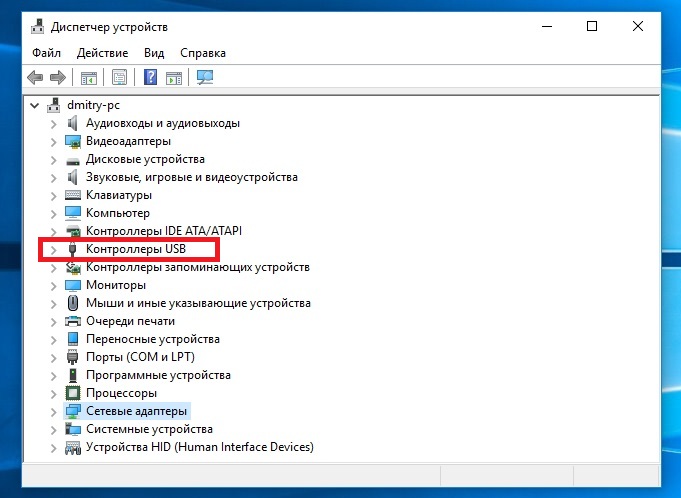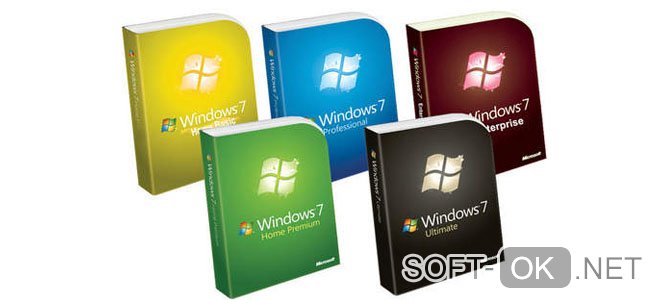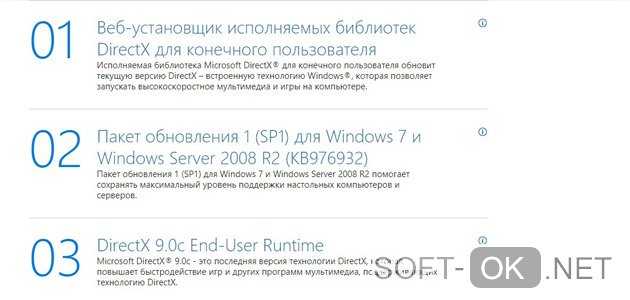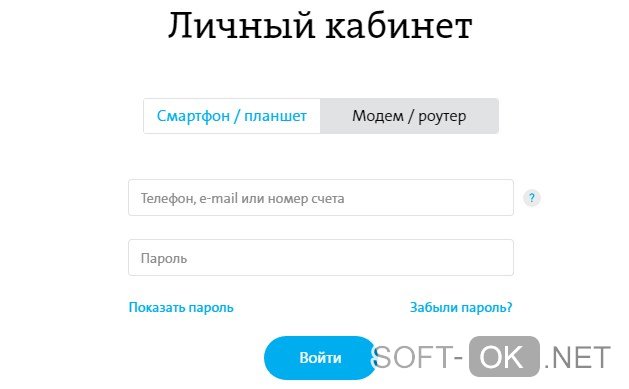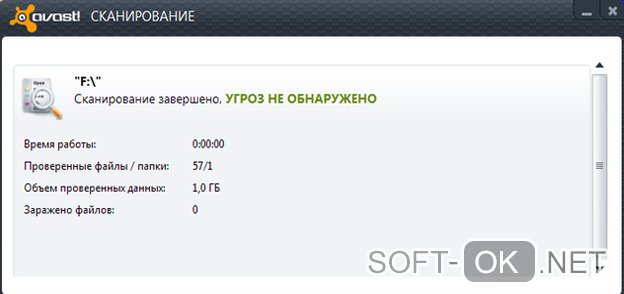Провайдер беспроводной сотовой связи «Йота», ставший очень популярным среди пользователей интернета, благодаря адекватным ценам, гибкой настройке тарифов под нужды абонентов, является одним из лучших на российском рынке. Для того чтобы комфортно пользоваться услугой доступа к интернету, необходимо произвести правильную настройку. Начать пользоваться Йотой очень просто, но иногда возникают проблемы. Что делать, если компьютер или ноутбук не видит модем Yota?

Подключение к интернету через оператора Йота
Для подключения сети, посредством 3G или LTE, одним из самых популярных способов является подключение через порт USB. Под соединение происходит посредством установки устройства в соответствующий порт, настройка совершается автоматически. Операционная система содержит драйверы для установки по умолчанию, всё определяется механически, остальное программное обеспечение находится во внутренней памяти, извлекается самостоятельно без участия пользователя.
Настройка модема
Действия происходит легко, интуитивно понятно, остаётся лишь выбрать свой регион и язык. Затем зарегистрироваться на сайте компании. Компьютер готов, можно приступать к обзору интернета.
Иногда установка проходит не по инструкции. Модем Yota отказывается работать. Такие ситуации мы будем с вами рассматривать.
Почему ноутбук не определяет модем
Большинство причин, приводящих к неработоспособности такого соединения, известны. Почему же ноутбук может отказаться определять модем Yota, как же выявить неисправность?
ВАЖНО. Если вместо страниц интернета открывается сайт оператора, значит, с настройкой у вас всё хорошо, позвоните оператору, чтобы выяснить причину блокировки счёта.
Первым делом при ситуации, когда модем Йота плохо работает, необходимо проверить доступность подключения в Диспетчере устройств, если там присутствуют пункты, обозначенные жёлтым восклицательным знаком, это говорит о том, что драйвер установлен некорректно, модем Yota ноутбук не видит.
Как исправить
Ситуацию может исправить установка обновлений на вашу операционную систему. Часто проблема возникает, если у вас установлена неофициальная сборка Windows с отключенной поддержкой устройств связи. Тогда компьютер не видит модем Yota. Здесь, к сожалению, поможет только переустановка системы. Скачайте версию Windows, содержащую нужные драйверы. Обновите систему на ПК.
Проблемы с питанием
Одной из причин, по которой компьютер плохо определяет модем Yota, может быть нехватка питания USB-порта, поэтому компьютер не видит модем Yota. Неисправность может быть вызвана подключением к разъёму через повреждённый кабель или же подключением проводом слишком большой длинны, питание доходит ниже нормы, тогда компьютер не видит модем Йота. Попробуйте подключить его без использования кабеля, напрямую. К продаже также предлагаются специальные усилители для LTE, оборудованные дополнительным питанием USB. Стоит попробовать отключить встроенное запоминающее устройство. Эта функция отключается в настройках операционной системы.
Для этого необходимо:
- Открыть раздел «Диспетчер устройств».
- Далее категория «Контроллеры USB».
- Выключить запоминающее устройство USB.
Если после всех манипуляций интернет отсутствует
Вы проделали все действия, описанные выше, но модем Yota ноутбук не видит категорически. Выяснить почему комп не видит модем Yota самостоятельно трудно, далее остаётся только обратиться в техническую поддержку оператора или отнести его оператору и объяснить проблему. Возможно, вам придётся обратиться к продавцу и вернуть вашу покупку либо заменить на рабочую.
Статья описывает самые распространённые причины возникновения ошибок. Были ли у вас отличные от этих проблем неисправности, как вы их решали? Пишите в комментариях.
Современные технологии прочно вошли в нашу жизнь. Ежедневно разработчики создают новые многофункциональные устройства, помогающие сделать нашу жизнь максимально комфортной. Однако, чем сложнее техника, тем чаще она подвергается различным неполадкам. Но и на этом этапе, создатели умных гаджетов стараются максимально упростить устранение возникшей проблемы. Благодаря чему разобраться во всех тонкостях сможет даже рядовой гражданин.
Одной из наиболее распространённых проблем, с которой сталкиваются многие пользователи компьютер не видит модем при установке. Источником подобной пробелы может стать провайдер. Но, если вариант подобной поломки исключен, значит потребуется выполнить диагностику самостоятельно. И как показывает практика, чаще устранить проблему удается сторонней без помощи.
Рисунок 1. Инструкция, что делать если не работает модем Yota
Содержание:
- Модем Yota: описание и функции
- Настойки для Виндовс XP, 7 и 10
- Компьютер не видит модем: основные типы проблем
- Неполадки с питанием
- Подключение usb порта
- Драйвера
- Компьютер не идентифицирует устройство
- Нет сигнала модема
- Неполадки сети
- Не оплачен Интернет
- Вирусная атака
- Что делать при слабом сигнале
Модем Yota: описание и функции
Что делать если не удается подключить модем к компьютеру? Для начала стоит рассмотреть, что собою представляет USB-модем (Рисунок 2). Это устройство, предназначено для получения доступа к всемирной паутине с ПК или ноутбука. Подобные портативные аппараты производят уже давно. Они отличаются хорошей работоспособностью и надежностью.
Иногда на некоторых системах возникают неполадки, вследствие чего пользователь не имеет доступа в интернет. Но тут стоит отметить, подобная проблема наблюдается в единичных случаях, а спровоцировать ее могут следующие ситуации:
- поломка устройства. Модем состоит из множества микросхем и в случае выхода одной из строя, аппарат перестает функционировать;
- выход из строя порта USB. Подобное явление наблюдается, если разъем изнашивается;
- перебой с электропитанием. Эта проблема наиболее распространенная, причем как для жителей многоквартирных домов, так и для частного сектора.
Кроме того, подключить модем к компьютеру иногда не удается, если на устройства поддерживается старая версия ОС или установлены старые драйвера. Если вам неизвестен ваш номер Yota, рекомендуем ознакомится с нашей статьей по данному вопросу.
Рисунок 2. Внешний вид модема Yota
Настойки для Виндовс XP, 7 и 10
Иногда проблемы с работой модема йота связаны с операционными системами. Зачастую так происходит, если ПК не распознает ни одно устройство. Причем это может быть даже клавиатура.
Как правило, с подобной проблемой чаще сталкиваться пользователи, у которых установлена не официальная Виндовс XP, 7 и 10 (Рисунок 3). Такая проблема может отображаться даже если вы обновите систему. Устранить неполадки можно с помощью настройки в командной строке. Установите обновления на операционку и следуйте инструкциям.
Рисунок 3. Доступные варианты ОС Windows 7
Компьютер не видит модем: основные типы проблем
Если ПК не видит модем йота, скорее всего, причина заключается в следующем:
- неверно выполненные настройки;
- драйвера устарели;
- сбой работы со стороны провайдера;
- отсутствие своевременной оплаты за предоставленные услуги.
Когда компьютер не видит модем, причин может быть несколько, равно как и их решения (Рисунок 4).
Рисунок 4. Основные типы проблем с роутером
Неполадки с питанием
ПК не видит модем, проблема может крыться в перебоях с электропитанием. Чтобы подтвердить или опровергнуть это подозрение рекомендуется подключить аппарат к любому другому узлу. Если роутеры не работают после выполненных процедур, при этом порты исправны, потребуется приобрести дополнительный усилитель.
Проблема может состоять и в дополнительном питании одного разъема. Иными словами, если пользователь устанавливает специальный разветвитель для увеличения количества разъемов. При этом количество напряжения остается без изменений и устройствам приходится делить энергию. В этом случае для устранения проблемы достаточно подключить модем напрямую.
Подключение usb порта
Порой компьютер не видит модем йота через дефицит питания USB-порта. Подобное явление вызывает повреждение кабеля или подключение длинного провода. Для устранения рекомендуется подключить модем напрямую (Рисунок 5). Другой вариант подключить усилитель, оснащенный дополнительным питанием. Затем, проверить доступность подключения.
Кроме того, пользователям рекомендуется отключить запоминающее устройство. Выполняют эту процедуру войдя в диспетчер устройств и выбрав контроллеры ЮСБ, а затем, отключив запоминающее устройство.
Рисунок 5. Подключение роутера напрямую
Драйвера
Нередко не удается подключать модем после переустановки 7 операционки на 10. При возникновении подобной проблемы следует выключить диспетчер устройств и отыскать адаптер в списке. Далее, если ПО устаревшее, компьютер не сможет видеть и определять маршрутизатор. Для устранения этой ошибки потребуется выполнить следующие действия:
- войти на сайт производителя (Рисунок 6);
- выбрать и скачать правильный драйвер, подходящий для вашего ПК;
- отключить маршрутизатор;
- запустить инсталлятор, предварительно отключив вирусную защиту;
- перегрузить ПК и подключить модем.
Примечание: Если на экране появится некорректное отображение или вовсе отсутствие маршрутизатора, возможно драйвер был выбран неправильно. В таком случае потребуется выполнить переустановку и перезагрузить USB-разъем.
Рисунок 6. Выбор необходимого пакета драйверов на официальном сайте
Компьютер не идентифицирует устройство
Иногда установка проходит со сбоем. В этом случае высветится сообщение об отсутствии устройства. Если ПК не индицирует аппарат, можно попробовать подключить модем повторно или сменить порт.
Каждый разъем имеет свою версию протокола. Ввиду чего переставив устройство в новое гнездо соединение устанавливается. Кроме того, устаревшие модели не всегда распознаются современными операционками. Поэтому если отсутствует определение маршрутизатора и на этот счет имеются сомнения стоит все же пригласить специалиста.
Нет сигнала модема
Провайдер йота вошел на отечественный рынок сравнительно недавно. Поэтому пользователи могут столкнуться с таким явлением как отсутствие сигнала (Рисунок 7). Устранить фактор, по которому ноутбук не видит модем удается путем перемещения устройств в другую комнату.
Рисунок 7. Отсутствие сигнала модема Yota
Или воспользоваться вторым вариантом, и перегрузить модем. Если причина не устранена, стоит обратиться в службу поддержки и подать заявку на устранение проблемы. Как правило, оператор видит причину почему отсутствует сигнал и непременно сообщит о возобновлении подачи интернета.
Неполадки сети
В некоторых случаях подключения к сети носит временный характер. Как правило, связана она с профилактическими работами провайдера или плохими погодными условиями. В этом случае необходимо проверить доступность подключения через некоторое время. Если интернет отсутствует, рекомендуется обратиться к оператору провайдера. В компании помогут в решение проблем и сообщат, когда появится сеть.
Не оплачен Интернет
Часто проблема возникает по причине задержки своевременной оплаты интернета со стороны пользователя. Если нет доступа в сеть, прежде всего, рекомендуется проверить платёжный баланс. В случае образовавшейся задолженности за пользование интернета требуется оплатить услугу (Рисунок 8). После чего подача сети возобновится.
Рисунок 8. Проверка баланса в личном кабинете
Вирусная атака
Мобильные операторы йота рекомендуют устанавливать антивирус на ПК, дабы защитить и предотвратить заражение. Как правило, достаточно установить антивирус (Рисунок 8). В том случае если компьютер перестал видеть маршрутизатор, рекомендуется выполнить откат операционки. После инсталляции, как правило, проблема исчезает.
Однако если эта мера не принесла положительный результат, возможно, потребуются радикальные методы в виде форматирования жёсткого диска и переустановки программ. В данном случае все же стоит пригласить специалиста, который подберет наиболее подходящее решение возникшей проблемы. Для защиты своего ПК рекомендуем использовать антивирус Avast.
Рисунок 9. Сканирование ПК с помощью антивируса Avast
Что делать при слабом сигнале
Если проблема в плохом сигнале, потребуется выполнить проверку всех питающихся от сети устройств, лишние порта стоит отключить. Кроме того, стоит позаботиться о шифровании домашней сети, дабы сделать ее невидимой.
Иногда причина того, что сигнал есть, но слабый в неправильном расположении маршрутизатора. Устранить проблему удастся путем перестановки выше оборудования. Также предлагаются специальные усилители, которые помогают увеличить сигнал.
Роутер — одно из самых важных устройств в домашней или офисной сети, и его работоспособность нередко является ключевым фактором для подключения к Интернету. Однако, иногда возникают ситуации, когда компьютер не распознает роутер Yota через Ethernet-кабель, что может приводить к отсутствию доступа к сети.
Возможных причин этой проблемы может быть несколько. Во-первых, проблема может быть связана с неправильным подключением кабеля. Ethernet-кабель должен быть надежно подключен к порту роутера и компьютера. Проверьте соединение и убедитесь, что кабель не поврежден и полностью вставлен в порты.
Во-вторых, проблема может быть связана с ошибками в настройке сетевых соединений на компьютере. Убедитесь, что в настройках сетевого адаптера компьютера указано правильное IP-адрес и маска подсети. Также проверьте, что нет конфликта IP-адресов в сети, и роутер настроен на автоматическое получение IP-адреса.
В-третьих, проблема может быть связана с неправильной работой роутера Yota. Попробуйте перезагрузить роутер и компьютер, а также проверьте обновления прошивки роутера. Если проблема остается, возможно, стоит обратиться в техническую поддержку Yota для получения дополнительной помощи и решения проблемы.
Содержание
- Подключение роутера Yota к компьютеру по Ethernet-кабелю
- Причины проблемы
- Решения проблемы
- Компьютер не распознает роутер Yota: возможные причины
- Ошибки при подключении роутера Yota через Ethernet-кабель
- 1. Неправильное подключение кабеля
- 2. Неправильные настройки сетевого адаптера
- 3. Проблемы с драйверами сетевой карты
- 4. Ошибки в настройках роутера
- 5. Неполадки в сети или у провайдера
- Неправильные настройки сетевого подключения компьютера
- Проблемы с Ethernet-кабелем: диагностика и решение
- Неисправности порта Ethernet на компьютере или роутере
- Обновление драйверов сетевой карты компьютера
- Необходимость изменения настроек сетевого адаптера операционной системы
- Конфликт IP-адресов на сети
- Возможное воздействие программного обеспечения на распознавание роутера Yota
- Вопрос-ответ
- Почему мой компьютер не распознает роутер Yota через Ethernet-кабель?
- Что делать, если компьютер не видит роутер Yota через Ethernet-кабель?
Подключение роутера Yota к компьютеру по Ethernet-кабелю
Роутер Yota — это устройство, которое обеспечивает высокоскоростной доступ к интернету через мобильную связь. Однако, в некоторых случаях возникают проблемы с подключением роутера к компьютеру по Ethernet-кабелю. В этом разделе мы рассмотрим возможные причины таких проблем и предложим решения.
Причины проблемы
- Необходимые драйверы не установлены на компьютере.
- Ethernet-кабель не подключен к роутеру или компьютеру.
- Порт Ethernet на компьютере или роутере не работает или вышел из строя.
- Настройки подключения на компьютере не корректны.
Решения проблемы
- Установите драйверы на компьютер.
Если компьютер не распознает роутер Yota, можно начать с установки драйверов. Возможно, потребуется загрузить драйверы с официального сайта производителя роутера или использовать диск, поставляемый в комплекте с устройством. Установка драйверов поможет компьютеру распознать подключенный роутер.
- Проверьте подключение Ethernet-кабеля.
Убедитесь, что Ethernet-кабель правильно подключен к портам роутера и компьютера. Часто проблема может быть связана с плохим контактом кабеля. Попытайтесь подключить кабель плотно и убедитесь, что он не имеет видимых повреждений.
- Проверьте работу портов Ethernet.
Если Ethernet-кабель правильно подключен, но компьютер все равно не распознает роутер Yota, возможно, проблема в портах Ethernet на компьютере или роутере. Попробуйте подключить другое устройство к тому же порту и проверьте его работу. Если другое устройство также не распознается, вероятно, порт вышел из строя и требуется его замена.
- Проверьте настройки подключения на компьютере.
Возможно, проблема с распознаванием роутера Yota связана с некорректными настройками подключения на компьютере. Проверьте настройки сетевого адаптера в операционной системе и убедитесь, что они соответствуют рекомендациям производителя роутера.
При проблемах с подключением роутера Yota к компьютеру по Ethernet-кабелю, рекомендуется последовательно применять предложенные решения, начиная с проверки наличия и установки драйверов и заканчивая проверкой настроек подключения на компьютере. В случае, если не удалось самостоятельно решить проблему, рекомендуется обратиться за помощью к специалистам или в техническую поддержку производителя роутера.
Компьютер не распознает роутер Yota: возможные причины
Если ваш компьютер не распознает роутер Yota через Ethernet-кабель, возможно, имеются следующие причины:
- Неисправный Ethernet-кабель. Проверьте соединение между компьютером и роутером, убедитесь, что кабель правильно подключен и не поврежден.
- Неисправный порт Ethernet на компьютере или роутере. Попробуйте использовать другой порт на роутере или подключить кабель к другому компьютеру, чтобы выяснить, в чем может быть проблема.
- Неправильные настройки сетевого адаптера компьютера. Проверьте настройки сетевого адаптера в операционной системе и убедитесь, что он настроен на автоматическое получение IP-адреса.
- Проблемы с драйверами сетевой карты. Убедитесь, что у вас установлены последние драйверы для сетевой карты компьютера.
- Несовместимость между компьютером и роутером. Проверьте совместимость оборудования или попробуйте подключить роутер к другому компьютеру, чтобы выяснить, в чем может быть проблема.
Если проблема сохраняется, рекомендуется обратиться в службу поддержки Yota или обратиться к специалисту по настройке компьютерной сети.
Ошибки при подключении роутера Yota через Ethernet-кабель
При подключении роутера Yota к компьютеру через Ethernet-кабель могут возникать различные ошибки, которые могут помешать установке соединения или полноценной работе сети. В данной статье рассмотрим некоторые из возможных проблем и предложим решения для их устранения.
1. Неправильное подключение кабеля
Один из наиболее распространенных причин проблем с подключением роутера Yota через Ethernet-кабель — неправильное подключение самого кабеля. Убедитесь, что кабель правильно вставлен как в роутер, так и в компьютер. Также проверьте, не поврежден ли сам кабель. Попробуйте использовать другой кабель для тестирования.
2. Неправильные настройки сетевого адаптера
Другой распространенной проблемой может быть неправильная настройка сетевого адаптера компьютера. Убедитесь, что сетевой адаптер включен и работает должным образом. Проверьте настройки сети в панели управления и установите правильный протокол TCP/IP. Если вы не уверены в настройках, обратитесь к поставщику услуг интернета или к системному администратору для получения инструкций.
3. Проблемы с драйверами сетевой карты
Иногда проблема может быть связана с устаревшими или поврежденными драйверами сетевой карты компьютера. Перезагрузите компьютер и проверьте наличие обновлений драйверов сетевой карты. Если обновления доступны, установите их и перезагрузите компьютер снова.
4. Ошибки в настройках роутера
Если вы все еще не можете подключиться к роутеру Yota через Ethernet-кабель, возможно, проблема связана с неправильными настройками самого роутера. В этом случае, проверьте настройки роутера и убедитесь, что они соответствуют рекомендациям поставщика услуг интернета. Если ничего не помогает, попробуйте сбросить настройки роутера в заводские настройки и повторно настроить его.
5. Неполадки в сети или у провайдера
Наконец, возможно, проблема не связана с вашим оборудованием или настройками, а с неполадками в самой сети или у вашего интернет-провайдера. В этом случае, обратитесь к поставщику услуг интернета, чтобы узнать о возможных проблемах в сети. Провайдер сможет предоставить техническую поддержку и помощь при устранении проблемы.
В заключение, приведенные выше решения помогут вам устранить многие распространенные ошибки при подключении роутера Yota через Ethernet-кабель. Если вы все еще не можете установить соединение, рекомендуется обратиться за помощью к специалисту или к технической поддержке поставщика услуг интернета.
Неправильные настройки сетевого подключения компьютера
Если компьютер не распознает роутер Yota через Ethernet-кабель, одной из возможных причин может быть неправильная настройка сетевого подключения на компьютере. Проверьте следующие настройки:
- IP-адрес компьютера: Проверьте, что IP-адрес компьютера настроен на автоматическое получение (DHCP). Для этого найдите настройки сетевого подключения в операционной системе и установите опцию «Получить IP-адрес автоматически».
- Шлюз по умолчанию: Убедитесь, что настройки сетевого подключения содержат правильный IP-адрес шлюза по умолчанию. В случае подключения к роутеру Yota, IP-адрес шлюза по умолчанию должен совпадать с IP-адресом роутера.
- DNS-серверы: Убедитесь, что настройки сетевого подключения содержат правильные адреса DNS-серверов. В случае подключения к роутеру Yota, адреса DNS-серверов можно узнать у оператора или использовать общедоступные DNS-серверы, такие как 8.8.8.8 и 8.8.4.4 (серверы Google).
Если у вас по-прежнему возникают проблемы с подключением компьютера к роутеру Yota через Ethernet-кабель, рекомендуется обратиться к специалисту технической поддержки оператора Yota или провайдера интернет-услуг.
Проблемы с Ethernet-кабелем: диагностика и решение
Ethernet-кабель является основным средством подключения компьютера к роутеру и служит для передачи данных. В случае, когда компьютер не распознает роутер Yota через Ethernet-кабель, причинами могут быть различные технические неполадки. В данном разделе мы рассмотрим основные проблемы с Ethernet-кабелем и возможные способы решения.
Первым шагом при возникновении проблем с Ethernet-кабелем стоит убедиться, что сам кабель не поврежден. Внимательно осмотрите кабель на предмет видимых повреждений, таких как изломы, перегибы или обнаженные провода. Если кабель имеет видимые повреждения, его следует заменить на новый.
Если кабель выглядит нормальным, то возможно, проблема связана с его неправильным подключением. Убедитесь, что кабель правильно вставлен в разъемы на компьютере и роутере. Обычно разъемы для Ethernet-кабеля имеют физическую защелку, которая должна щелкнуть при правильном подключении. Убедитесь, что защелка активирована на обоих концах кабеля.
Если кабель правильно подключен, то следующим шагом можно проверить сетевые настройки на компьютере. Проверьте, что сетевой адаптер компьютера правильно настроен и включен. Вы можете проверить это в разделе «Сеть и интернет» в настройках компьютера. Если настройки адаптера правильные, попробуйте проверить работу Ethernet-кабеля на другом компьютере. Если кабель работает на другом компьютере, то проблема скорее всего связана с настройками или аппаратными проблемами на текущем компьютере.
Если все вышеперечисленные шаги не устраняют проблему с Ethernet-кабелем, то можно попробовать использовать новый кабель для проверки. Некачественный или поврежденный кабель может вызвать проблемы с подключением и передачей данных. Если новый кабель работает без проблем, значит проблема была именно в кабеле, который следует заменить.
Иногда проблемы с Ethernet-кабелем могут быть связаны с несовместимостью между компьютером и роутером. В этом случае, попробуйте обновить драйвера сетевого адаптера на компьютере и/или обновить прошивку роутера. Обновление драйверов и прошивки может решить проблему и обеспечить совместимость компонентов.
В случае, если все остальные способы не удается решить проблему, стоит обратиться за помощью к профессионалам. Специалисты смогут более детально проанализировать ситуацию и помочь в устранении проблемы.
Итак, при возникновении проблем с Ethernet-кабелем, необходимо провести несколько шагов диагностики. Проверьте визуальное состояние кабеля, убедитесь в правильном подключении, проверьте сетевые настройки компьютера и пробуйте использовать другой кабель. Если все остальные способы не решают проблему, обратитесь за помощью к профессионалам.
Неисправности порта Ethernet на компьютере или роутере
Если ваш компьютер не распознает роутер Yota через Ethernet-кабель, возможно, проблема кроется в неисправности порта Ethernet. В данном разделе мы рассмотрим возможные неисправности и способы их устранения.
1. Проверьте соединение кабеля Ethernet.
Убедитесь, что кабель Ethernet правильно подключен к портам компьютера и роутера. Проверьте, не поврежден ли кабель, а также убедитесь в правильности его установки.
2. Попробуйте использовать другой порт Ethernet.
Если ваш компьютер или роутер имеют несколько портов Ethernet, попробуйте подключить кабель к другому порту. Возможно, один из портов не работает или имеет неполадки.
3. Проверьте настройки сетевого адаптера.
Откройте «Панель управления» на вашем компьютере и найдите раздел «Сеть и интернет». Перейдите в «Центр управления сетями и общим доступом» и проверьте настройки вашего сетевого адаптера. Убедитесь, что адаптер включен и корректно настроен.
4. Проверьте драйверы сетевого адаптера.
Если ваш компьютер не распознает роутер Yota через Ethernet-кабель, возможно, причина кроется в устаревших или неправильно установленных драйверах сетевого адаптера. Проверьте, что у вас установлены последние версии драйверов и обновите их при необходимости.
5. Обратитесь к специалисту.
Если вы выполнили все вышеперечисленные действия, но проблема с распознаванием роутера Yota через Ethernet-кабель не была устранена, рекомендуется обратиться к профессиональному специалисту. Он проведет диагностику и ремонт порта Ethernet на вашем компьютере или роутере.
Запомните, что проблемы с портами Ethernet могут возникать из-за различных причин, включая физическое повреждение, неполадки в программном обеспечении или неправильные настройки. Важно провести комплексную диагностику и выполнить все необходимые меры для устранения проблемы.
Обновление драйверов сетевой карты компьютера
Один из возможных вариантов проблемы, при которой компьютер не распознает роутер Yota через Ethernet-кабель, может быть связан с устаревшими или поврежденными драйверами сетевой карты. Драйверы – это программное обеспечение, которое позволяет операционной системе взаимодействовать с аппаратной частью сетевой карты и обеспечивать передачу данных между компьютером и роутером.
Для обновления драйверов сетевой карты компьютера можно воспользоваться следующими шагами:
- Откройте «Диспетчер устройств». Это можно сделать, нажав комбинацию клавиш Win + X и выбрав соответствующий пункт меню.
- Раскройте раздел «Сетевые адаптеры», найдите там свою сетевую карту и щелкните правой кнопкой мыши по её названию.
- В открывшемся контекстном меню выберите пункт «Обновить драйвер».
- Выберите опцию «Автоматический поиск обновленного программного обеспечения драйвера» и следуйте указаниям мастера обновления.
- После завершения мастера, перезагрузите компьютер, чтобы изменения вступили в силу.
Если после обновления драйверов проблема не исчезла, рекомендуется обратиться за помощью к специалистам или в сервисную службу провайдера Yota. Они смогут предоставить дополнительные рекомендации и помочь решить возникшую проблему.
Необходимость изменения настроек сетевого адаптера операционной системы
Если компьютер не распознает роутер Yota через Ethernet-кабель, возможно потребуется изменить настройки сетевого адаптера операционной системы. Это может понадобиться в случае, если компьютер не видит роутер, не может установить соединение или получить IP-адрес.
Для изменения настроек сетевого адаптера выполните следующие шаги:
- Перейдите в настройки сетевого адаптера, кликнув правой кнопкой мыши по значку сети в системном трее и выбрав «Открыть центр управления сетями и общим доступом».
- В открывшемся окне выберите активное сетевое подключение и кликните правой кнопкой мыши.
- Выберите «Свойства» в контекстном меню.
- В открывшемся окне выберите «Протокол интернета версии 4 (TCP/IPv4)» и кликните на кнопку «Свойства».
- Установите флажок напротив «Получить IP-адрес автоматически» и «Получить адрес DNS-сервера автоматически».
- Кликните на кнопку «OK» для сохранения изменений и закрытия окон.
После выполнения этих шагов компьютер должен начать распознавать роутер Yota через Ethernet-кабель. Если проблема не решена, рекомендуется проверить настройки роутера и Ethernet-кабеля или обратиться за помощью к специалистам.
Конфликт IP-адресов на сети
Один из возможных проблем, которые могут привести к тому, что компьютер не распознает роутер Yota через Ethernet-кабель, — это конфликт IP-адресов на сети. IP-адрес — это уникальный идентификатор, который присваивается каждому устройству в сети. Если два или более устройства имеют одинаковый IP-адрес, возникает конфликт, и компьютер может не установить связь с роутером.
Чтобы проверить, есть ли конфликт IP-адресов на сети, можно выполнить следующие действия:
- Подключитесь к роутеру через Ethernet-кабель и откройте командную строку на компьютере.
- Введите команду «ipconfig» и нажмите Enter. В результате будет выведен список информации о сетевых адаптерах компьютера.
- Найдите строку «IPv4-адрес» и проверьте, соответствует ли он IP-адресу, которым должен быть присвоен вашему компьютеру в сети Yota.
- Если IP-адрес соответствует ожидаемому, но компьютер все равно не распознает роутер, возможно, устройство уже использует этот IP-адрес. В этом случае вам придется изменить IP-адрес компьютера или другого устройства на сети.
- Для изменения IP-адреса компьютера перейдите в «Панель управления», выберите «Сеть и интернет» и затем «Центр управления сетями и общим доступом». На странице «Адаптеры» выберите свой Ethernet-адаптер и откройте его свойства.
- На вкладке «Сеть» выберите «Протокол интернета версии 4 (TCP/IPv4)» и нажмите кнопку «Свойства». В открывшемся окне вы сможете изменить IP-адрес компьютера.
- После изменения IP-адреса попробуйте подключиться к роутеру снова через Ethernet-кабель.
Важно помнить, что изменение IP-адреса может повлиять на функционирование других устройств в сети, поэтому рекомендуется обратиться к специалисту или связаться с технической поддержкой Yota для получения дополнительной информации и решения проблемы.
Возможное воздействие программного обеспечения на распознавание роутера Yota
Проблемы с распознаванием роутера Yota через Ethernet-кабель могут быть связаны с различными причинами. Одной из них является воздействие программного обеспечения на работу сетевого подключения.
Вот несколько возможных причин, связанных с программным обеспечением, которые могут привести к проблеме с распознаванием роутера Yota:
-
Неправильные драйверы сетевой карты: Если у вас установлены неправильные или устаревшие драйверы для сетевой карты, это может вызывать проблемы с обнаружением роутера Yota. Рекомендуется посетить официальный веб-сайт производителя компьютера или сетевой карты, чтобы загрузить и установить последние драйверы.
-
ПО брандмауэра или антивируса: Брандмауэры и антивирусное программное обеспечение могут блокировать доступ к сетевым устройствам, включая роутер Yota. Если у вас установлено такое программное обеспечение, убедитесь, что оно не блокирует соединение с роутером. Попробуйте отключить временно антивирусное программное обеспечение или настроить его таким образом, чтобы оно разрешало доступ к сетевым устройствам.
-
Конфликты с сетевыми протоколами: Конфликты с сетевыми протоколами могут препятствовать правильному распознаванию роутера Yota. Попробуйте перезагрузить компьютер и сетевое оборудование. Если проблема не устраняется, можно попробовать перенастроить сетевые протоколы с помощью «Конфигурации сети» в вашей операционной системе.
-
Неправильные настройки сетевого подключения: Неправильные настройки сетевого подключения могут вызывать проблемы с распознаванием роутера Yota. Проверьте настройки сетевого подключения в панели управления или системных настройках. Убедитесь, что у вас указан правильный IP-адрес и другие необходимые параметры.
Если вы испытываете проблемы с распознаванием роутера Yota через Ethernet-кабель, рекомендуется проверить каждую из вышеперечисленных причин и применить соответствующие решения. Если проблема не устраняется, рекомендуется обратиться к специалисту или технической поддержке Yota для получения дополнительной помощи.
Вопрос-ответ
Почему мой компьютер не распознает роутер Yota через Ethernet-кабель?
Возможно, проблема связана с неисправностью самого кабеля, несовместимостью портов на компьютере и роутере, а также неправильными настройками сети. Один из вариантов решения проблемы может быть замена кабеля или проверка его работоспособности на другом устройстве. Также стоит убедиться, что все необходимые драйверы установлены на компьютере и правильно настроена сетевая карта.
Что делать, если компьютер не видит роутер Yota через Ethernet-кабель?
Если компьютер не распознает роутер Yota через Ethernet-кабель, можно попробовать перезагрузить оба устройства и убедиться, что кабель правильно подключен и не поврежден. Также стоит проверить настройки сети на компьютере и убедиться, что они соответствуют требованиям роутера. Если все вышеуказанные меры не помогли, можно обратиться к специалисту для более детальной диагностики и решения проблемы.
Что делать, если модем Йота не работает
Содержание
- 1 Как настроить модем
- 2 Какие бывают неполадки
- 2.1 Не включается
- 2.2 Не светит индикатор
- 2.3 Устройство не может обнаружить сим-карту
- 2.4 Оборудование греется
- 2.5 Модем может сам выключаться
- 2.6 Отсутствие соединения
- 2.7 Механические повреждения
- 2.8 Обновления
- 2.9 Драйвера
- 3 Куда обращаться в случае чего
- 4 Заключение
- 5 Видео по теме
В 21 веке Интернет для людей играет особую роль. Проблемы с подключением, пусть даже если временно отсутствует связь, способны попортить немало нервов. Пользователь рассчитывает, что после заключения договора, покупки сетевого оборудования, оплаты, все будет работать нормально. Но не всегда все так гладко — проблемы встречаются у любых операторов. На ноутбуке или стационарном компьютере бывает такая ситуация, что система «не видит» подключенный модем. Не стоит торопить коней и избавляться от передатчика. В статье пойдет речь о том, что делать, если модем Йота не подключается и на оборудовании не светится лампочка.
Как настроить модем
В первую очередь необходимо правильно подключить и настроить сетевое оборудование. Рекомендуется внимательно прочитать инструкцию к нему — там описано, как начать работу и какие моменты необходимо предусмотреть. Порядок настройки:
- Установите в модем сим-карту (это могут сделать еще в магазине).
- Вставьте прибор в USB-порт компьютера или ноутбука.
- Начнется поиск и установка драйверов.
- Когда «дрова» установятся, из памяти модема выгрузится ПО — программа для первоначальной настройки. Выставьте необходимые параметры сети.
- Чтобы активировать соединение с устройством, понадобится регистрация на сайте Йота.
Какие бывают неполадки
Причин, по которым может не работать модем Yota — множество. При этом во многих случаях восстановить работоспособность оборудования реально самому, не обращаясь к помощи специалистов. В первую очередь нужно узнать, какая неполадка вызвала сбой в работе роутера Йота.
Не включается
Если не работает Интернет, сперва проверьте, правильно ли подключено устройство к компьютеру или ноутбуку (сетевой девайс вставляется в порт USB). Модем Yota 4G LTE соединен как надо, но все равно не подключается к сети — причины:
- Аппаратная поломка. Случаи брака встречаются повсеместно, а если брать б/у устройство — нечего удивляться, что модем Ета со временем перестал функционировать. Если речь идет о новом оборудовании — сдайте его в сервисный центр по гарантии.
- Неисправность USB-порта. Здесь стоит винить ноут или ПК. Как вариант, попробуйте вставить модем в свободный порт или аналогичный, но на другом компьютере.
- Устройство не распознается, не загорается индикатор. Обычно «лечится» перезагрузкой компьютера. Если нет — убедитесь, что установлены подходящие драйвера. В крайних случаях ПК или ноутбук и модем — несовместимы друг с другом.
Не светит индикатор
У сетевого устройства Йота логотип компании выступает индикатором. Если «человечек» мигает синим цветом, то убедитесь, что модем «видит» сеть, то есть находится в зоне ее действия. Когда оборудование подключено — мигать ничего не должно. Если индикатор продолжает моргать, то возможно, девайс находится в том месте, где не добивает связь.
Если пользуетесь сетью 4G (LTE), попробуйте положить модем на окно. Дело в том, что в условиях квартиры с бетонными стенами, внутри которых немало арматуры, мобильный Интернет плохо работает.
Устройство не может обнаружить сим-карту
Тут варианта 2: неисправна симка или модем. Попробуйте извлечь sim-карту, затем протрите ее от пыли ваткой, слегка смоченной в спирте, и вставьте обратно — как правило, это решает проблему. Если проблема с модемом сохраняется — обратитесь в сервисный центр, где либо поменяют симку, либо возьмутся чинить сетевое устройство.
Оборудование греется
Это тоже может стать причиной того, что модем Yota не подключается к сети. Из-за чего вообще прибор может греться:
- работает на старой или несовместимой прошивке;
- конструкционные особенности модели.
Если причина не работающего модема оператора Йота прошивка, то скачайте и поставьте новую, более стабильную. Найти актуальную версию несложно — она есть на сайте производителя, да и на разных других порталах в сети. Или же можно прийти в тот же сервисный центр и попросить перепрошить устройство.
Если нагрев вызван конструкционными особенностями модема, то ничего не получится сделать. Конечно, некоторые умельцы разбирают оборудование и обеспечивают лучшую циркуляцию воздушных масс, но это крайний случай, так как автоматически «слетает» гарантия.
Модем может сам выключаться
Причинами тому служит:
- недостаточный уровень сигнала;
- перегрев;
- неправильно подобранный блок питания;
- скачки напряжения в сети;
- неисправность порта USB;
- проблемы с прошивкой или программным обеспечением;
- поломка.
Если дело в сигнале, который «не добивает», попробуйте сменить свое местоположение. Если устройство греется сильнее нормы, то купите и поставьте небольшой кулер, который тоже работает от порта ЮСБ.
К слову, Yota — сравнительно молодой оператор связи в России. У него нет стольких вышек, как у МТС, МегаФон или Теле2. Поэтому Интернет от этих провайдеров может «ловить» даже за пределами города.
Отсутствие соединения
Если модем Йота не подключается к Интернету, и в это время на его корпусе синим цветом мигает индикатор, то это может быть вызвано следующими причинами:
- пользователь забыл оплатить Интернет;
- проблема со стороны провайдера (технические работы, авария на сервере);
- на компьютере завелись вирусы.
Если не получается выявить причину, почему не работает оборудование, то проверьте ПК на вирусы. Вместе с файлами с Интернета запросто можно скачать вредоносное ПО. Воспользуйтесь сканером или антивирусом, проверьте систему и удалите подозрительные файлы, если те будут обнаружены.
«Вылечив» компьютер, очистите его от различного мусора — временных папок, файлов, лишних записей в реестре. Для этого воспользуйтесь бесплатной программой «CCleaner».
Механические повреждения
Если на модеме Yota не горит световой индикатор или визуально видно, что что-то не так — отдайте технику в ремонт. То же самое с вирусами, так как не всегда получается избавиться от них своими силами.
Если на сетевое устройство действует гарантия — сдавайте его в сервисный центр (где починят или выдадут новый прибор, в зависимости от условий договора). Когда дело в компьютере, то ремонт тоже не представляет собой ничего сложного. Модем может не подключаться к сети из-за сломанного USB-порта.
Обновления
Многие пользователи сидят на Windows 10 — системе, которая обновляется чуть ли не каждый день (если опция предварительно не отключена). Когда вышла версия 1703, большинство тут же ее и установили, но, как оказалось, из-за нее «слетают» драйвера разных устройств, а какие-то программы и вовсе перестали запускаться.
Модемы Ета не исключение — с ними тоже появились проблемы (девайс не определяется). При этом можно увидеть ошибку со следующим текстом: «Модем или другое устройство связи уже используется или не настроено». Интересно, но на сайте Майкрософт по этому вопросу была дана рекомендация — откатывайте Виндовс до версии 1607. Нашлись умельцы, решившие проблему иным путем — через реестр:
- Зажмите клавиши Win + R и введите в окне «regedit».
- Отыщите раздел, показанный на изображении.
- Дважды кликните по строке «RequiredPrivileges».
- Допишите к концу предложения «SeLoadDriverPrivilege».
- Жмите «OK».
- Закройте реестр и перезагрузите компьютер.
Драйвера
Так называется программное обеспечение, устанавливаемое в систему. ПО идет вместе с новым устройством, и оно необходимо, чтобы система «видела» его. Без драйверов большая часть приборов если и работает, то нестабильно. На 10 версии Виндовс драйвера для модема могут не определиться, и тогда их нужно скачать и установить вручную. Что делать — уточните производителя и модель модема, загрузите и поставьте для него соответствующее ПО.
Оператор Йота обычно пользуется следующим оборудованием:
- ZyXEL — https://www.zyxel.com/ru/ru/;
- Quanta — https://cloud.mail.ru/public/KvKQ/QuY8QmVK9;
- Huawei B593 — http://semantic.gs/huawei_b593_driver_download_2016;
- Gemtek — https://drp.su/en/manufacturers/gemtek.
Как проверить наличие драйверов в системе:
- Откройте «Диспетчер устройств».
- Зайдите в список модемов.
- Если «дрова» есть и с ними все в порядке, то напротив подключенного девайса будет надпись «Modem Yota 4G LTE». Если драйвера не установлены или выбраны неподходящие, то система оповестит об этом надписью «Неизвестное устройство», рядом с которой будет значок треугольника с восклицательным знаком.
Куда обращаться в случае чего
Когда модем не работает, а пользователь мало что смыслит в технике, не стоит делать действия, в которых не подкован. Сообщите о проблемах с оборудованием:
- позвонив на номер 0999;
- написав в техническую поддержку (www.yota.ru/chat-popup);
- заполнив форму обратной связи на сайте Йота;
- написав письмо на е-мейл mail@yota.ru;
- обратившись в ближайший центр по работе с клиентами.
Заключение
Главные причины неработоспособности модема Йота — отрицательный баланс счета, плохое покрытие сети или аппаратная поломка. Все остальные моменты легко проверяются на другом ПК или ноутбуке. Если дело в неисправности аппаратной части устройства, то лучше сдать технику по гарантии.
Видео по теме
Если компьютер не видит модем Yota, сначала нужно обратиться к провайдеру для выяснения причин. Нередко источником проблемы становятся неполадки со стороны оператора. Если вариант обрыва линии у провайдера исключен, необходимо самостоятельно заняться диагностикой. В большинстве случаев удается справиться с вопросом без помощи специалистов.
Компьютер не видит модем Yota: основные проблемы и их решение
Чаще всего компьютер не видит модем Yota 4G (LTE) из-за следующих проблем:
- Неправильные настройки, в т. ч. в результате их сброса.
- Устаревшие драйверы.
- Неполадки со стороны провайдера.
- Отсутствие сигнала из-за несвоевременной оплаты.
- Выход оборудования из строя.
- Вредоносное ПО.
При механических повреждениях и выходе модема из строя можно обратиться в сервисный центр или потребовать заменить устройство в зависимости от его срока службы и причин поломки. Определить неисправность иногда удается по косвенным признакам. Прибор может перегреваться. Светодиоды не включаются или мигают. Устройство не обнаруживается компьютером даже после принятых мер.
Для устранения вредоносного ПО и предотвращения заражения ПК в большинстве случаев достаточно использовать антивирус. Если компьютер перестал видеть модем из-за стороннего приложения, можно попробовать сделать откат операционной системы. Радикальный метод – форматирование жесткого диска и переустановка ОС. В зависимости от типа вредоносной программы способы решения проблемы могут быть разными, поэтому неопытным пользователям рекомендуется обратиться за помощью к специалисту.
Проблемы с питанием USB-порта
Если компьютер не видит модем Йота, проблема может заключаться в слабом питании USB-порта или его отсутствии. Чтобы убедиться в исправности разъемов, можно попробовать подключить устройство к другому узлу или использовать менее требовательный прибор. Если маршрутизатор не работает после всех манипуляций, но порты исправны, приобретите специальный усилитель. В нем есть встроенное дополнительное питание для разъема.
Проблема питания через USB может быть связана с использованием дополнительного оборудования. Нередко для увеличения количества разъемов применяются разветвители. Поскольку напряжение при этом не изменяется, подключенным устройствам приходится делить его между собой. Если роутер Yota не видит сеть из-за разветвителя, следует подключить его напрямую. Также совет способен помочь при использовании удлинителя.
Проблема с драйверами
Часто ноутбук не видит модем Yota после смены операционной системы Windows 7 на Windows 10. Если возникла подобная проблема, включите диспетчер устройств. Попробуйте найти адаптер в списке. При наличии устаревшего ПО традиционно персональный ПК либо не видит модем и определяет его как неизвестное устройство либо возле названия маршрутизатора находится желтый треугольник с восклицательным знаком.
Для обновления ПО нужно сделать следующее:
- Зайдите на официальный сайт производителя. Это можно сделать с помощью другого устройства. Не рекомендуется скачивать программы на сторонних ресурсах, т. к. они могут оказаться небезопасными.
- Скачайте драйвер для вашей ОС. Если инсталлятор находится на другом устройстве, нужно передать его с помощью флешки или диска.
- Отключите модем.
- Запустите инсталлятор. Рекомендуется отключить антивирус, чтобы предотвратить ошибочное помещение файлов в карантин в результате сбоя, и использовать права администратора. Если драйвер был получен из ненадежного источника, это не стоит делать.
- Установите драйвер. Для корректной работы следуйте инструкциям.
- Перезагрузите ПК для обновления настроек.
- Подключите к компьютеру модем Yota.
В конце нужно снова включить диспетчер устройств и найти в списке прибор. Если он отображается некорректно или отсутствует, можно попытаться установить другой драйвер. Существует шанс того, что было выбрано не то ПО. Можно попытаться перезагрузить USB-разъем. Для этого в диспетчере устройств отключите и заново включите порт. Если это не помогает, то причина, почему компьютер не находит модем Yota, другая.
Отсутствие определения модема
Сбой автоматического определения традиционно сопровождается сообщением о том, что устройство не обнаружено. Если модем Yota не подключается, чаще всего помогает повторное подключение маршрутизатора или смена порта. Разъемы отличаются версией протокола, поэтому прибор может работать при использовании нового гнезда.
Продвинутые пользователи могут использовать для диагностики и подключения виртуальные машины или другую ОС. Иногда устаревшие модемы не распознаются новыми операционными системами.
Отсутствие определение устройства может быть связано с разными причинами, поэтому при наличии сомнений для установки модема и настройки АПН необходимо пригласить специалиста.
Отсутствие сигнала Yota
Yota – относительно молодой провайдер, поэтому иногда пользователи сталкиваются с отсутствием сигнала из-за ограниченной зоны покрытия. В некоторых случаях помогает перемещение модема в другую комнату. Проблемы временного характера могут быть связаны с неполадками со стороны провайдера. Это часто происходит при плохой погоде и профилактических работах. Для уточнения причины нужно обратиться к сотрудникам технической поддержки. Оператор сообщит о сроках возобновления подключения или примет заявку.
Что делать, если сигнал есть, но очень слабый
При наличии слабого сигнала рекомендуется проверить список подключенных устройств. Лишние приборы нужно отключить. Для предотвращения нежелательных подключений можно сделать сеть невидимой и использовать дополнительное шифрование.
Иногда проблема заключается в неправильном расположении роутера. Поставьте его выше и на небольшом расстоянии от устройства. Если раздача Wi-Fi осуществляется с помощью дополнительного ПО, попробуйте перейти на настройки в командной строке.
Оценка статьи:

Загрузка…